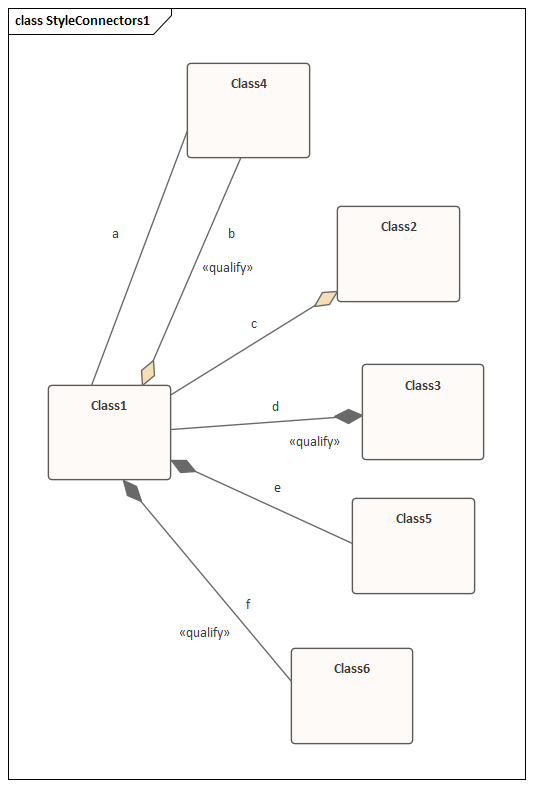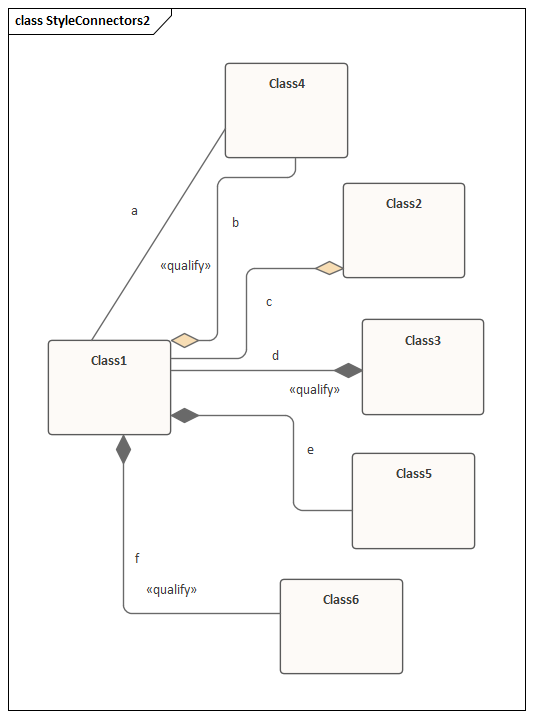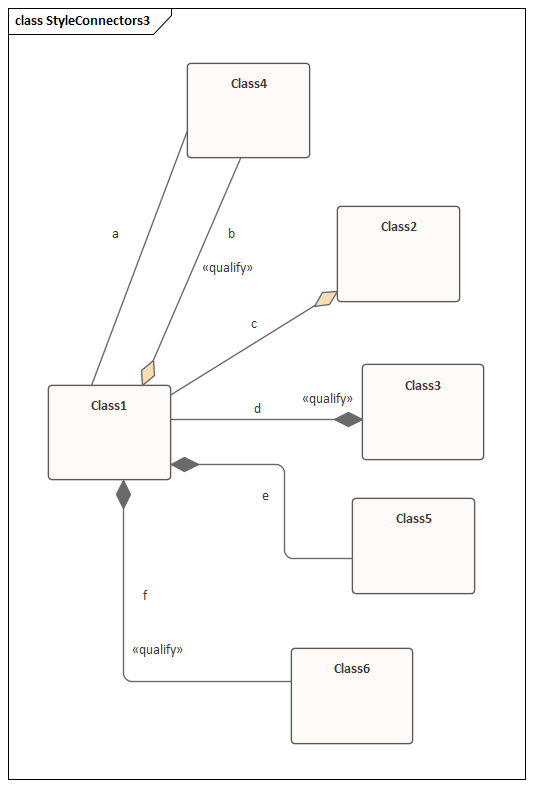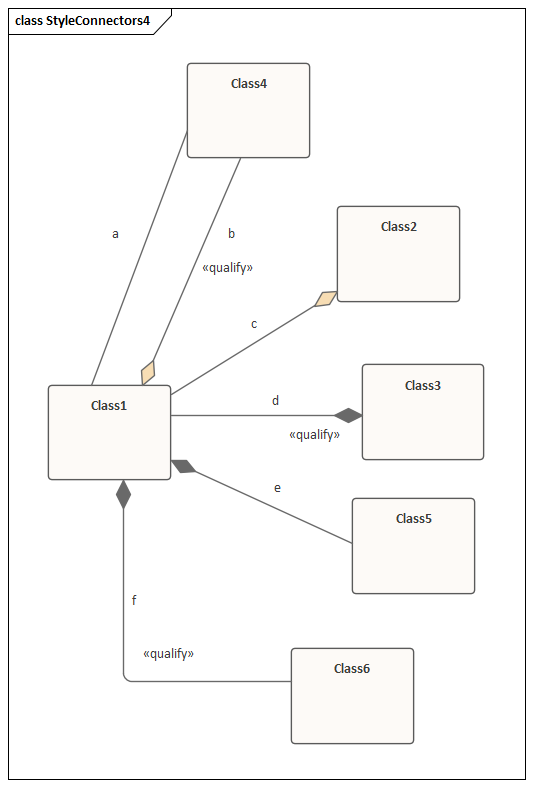| 前页 | 后页 |
连接器样式选项
连接器上下文菜单的“样式”部分提供了许多选项。
样式选项
Option |
Action |
See also |
|---|---|---|
|
线型 |
设置连接线样式;选项是:
|
连接器样式 |
|
在图表上应用线条样式 |
将所选连接器的线型应用到同一图表上的所有其他连接器:
在图表的这一部分,有六个连接器。
如果您右键单击连接器d并选择“在图表上应用线型|”相同类型的连接器'选项,您应该看到连接器的这些更改(所有连接器,作为聚合,现在都是正交圆角样式,除了a ,它与其他类型不同):
或者,如果您右键单击连接器d并选择“在图表上应用线型|”相同子类型'选项的连接器,您应该看到连接器的这些变化(只有连接器e和f发生变化,因为只有这两个与d具有相同的类型和子类型,是强聚合):
或者,如果您右键单击连接器并选择“在图表上应用图表|”相同构造型'选项的连接器,您应该看到连接器的这些更改(连接器f更改是因为它具有与d相同的类型、子类型和构造型;连接器b不受影响,因为它不是相同的子类型,并且e不受影响因为它不是相同的刻板印象):
注记“相同子类型的连接器”选项对于支持子类型的一小组连接器类型很有价值,例如聚合(共享或“弱”和复合或“强”)和依赖项(跟踪、抽象)。 仅当从上下文菜单中将子类型设置为创建连接器过程的一部分时,该选项才适用。如果子类型源自源元素、目标元素和/或基本连接器的性质,则该选项函数。 |
|
|
销结束 |
销连接器开始和/或结束到目标元素上的当前位置;显示一个子菜单以提供仅固定起点、仅终点或两者兼有的选项。 一旦固定一端或两端,第四个选项可用于 UNPIN 两端。 某些连接线样式(例如树样式)与固定连接器端不兼容;如果将固定连接器更改为其中一种样式,则连接器末端将被取消固定。 |
|
|
光标处折线 |
在光标处在线上插入一个锚点,以便您可以更改线条的形状。 快捷键:Ctrl+Q |
连接器样式 |
|
抑制线段 |
隐藏一段连接器,以便您可以查看它所穿过的图表的一部分。 要反转更改,请右键单击连接器并选择“显示所有线段”选项。 |
|
|
在光标处拉直 |
在光标点处删除线上的锚点。 (这与“在光标处弯曲线”完全相反,Ctrl+Q 在选项之间切换连接点)。 快捷键:Ctrl+Q |
Connector Styles |
注记
- 上下文菜单在连接器类型之间略有不同,并非所有菜单选项都出现在所有连接器上下文菜单上;并不总是包含特定类型的菜单选项
- 如果两个连接器交叉,则后面的连接器在交叉处有一个“环”,表示连接器正在交叉